Analiza zdarzeń i wizualizacja przy użyciu dzienników usługi Azure Monitor
Dzienniki usługi Azure Monitor zbierają i analizują dane telemetryczne z aplikacji i usług hostowanych w chmurze oraz udostępnia narzędzia do analizy, które pomagają zmaksymalizować ich dostępność i wydajność. W tym artykule opisano sposób uruchamiania zapytań w dziennikach usługi Azure Monitor w celu uzyskania szczegółowych informacji i rozwiązywania problemów z tym, co dzieje się w klastrze. Rozwiązano następujące typowe pytania:
- Jak mogę rozwiązywać problemy ze zdarzeniami kondycji?
- Jak mogę wiedzieć, kiedy węzeł ulegnie awarii?
- Jak mogę wiedzieć, czy usługi mojej aplikacji zostały uruchomione lub zatrzymane?
Aby dowiedzieć się więcej na temat zbierania i analizowania danych dla tej usługi przy użyciu usługi Azure Monitor, zobacz Monitorowanie usługi Azure Service Fabric.
Uzyskiwanie dostępu do rozwiązania Service Fabric Analytics
W witrynie Azure Portal przejdź do grupy zasobów, w której utworzono rozwiązanie Service Fabric Analytics.
Wybierz zasób ServiceFabric<nameOfOMSWorkspace>.
W Summarysystemie zobaczysz kafelki w postaci grafu dla każdego z włączonych rozwiązań, w tym jeden dla usługi Service Fabric. Wybierz graf usługi Service Fabric, aby przejść do rozwiązania Service Fabric Analytics.
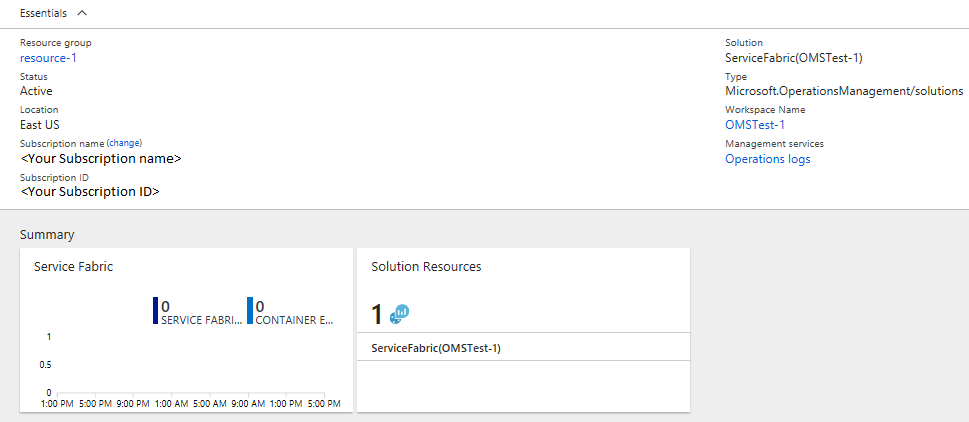
Na poniższej ilustracji przedstawiono stronę główną rozwiązania Service Fabric Analytics. Ta strona główna zawiera widok migawki tego, co dzieje się w klastrze.
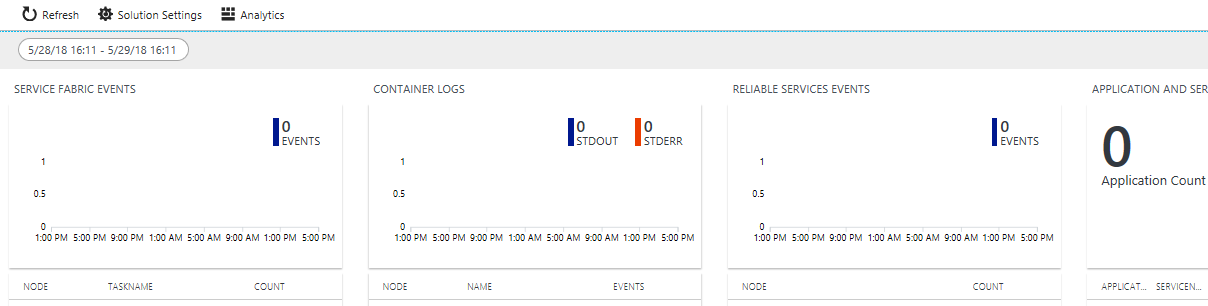
Jeśli włączono diagnostykę po utworzeniu klastra, możesz zobaczyć zdarzenia dla
- Zdarzenia klastra usługi Service Fabric
- Zdarzenia modelu programowania Reliable Actors
- Zdarzenia modelu programowania usług Reliable Services
Uwaga
Oprócz zdarzeń usługi Service Fabric można zebrać bardziej szczegółowe zdarzenia systemowe, aktualizując konfigurację rozszerzenia diagnostycznego.
Wyświetlanie zdarzeń usługi Service Fabric, w tym akcji w węzłach
Na stronie Service Fabric Analytics wybierz wykres zdarzeń usługi Service Fabric.
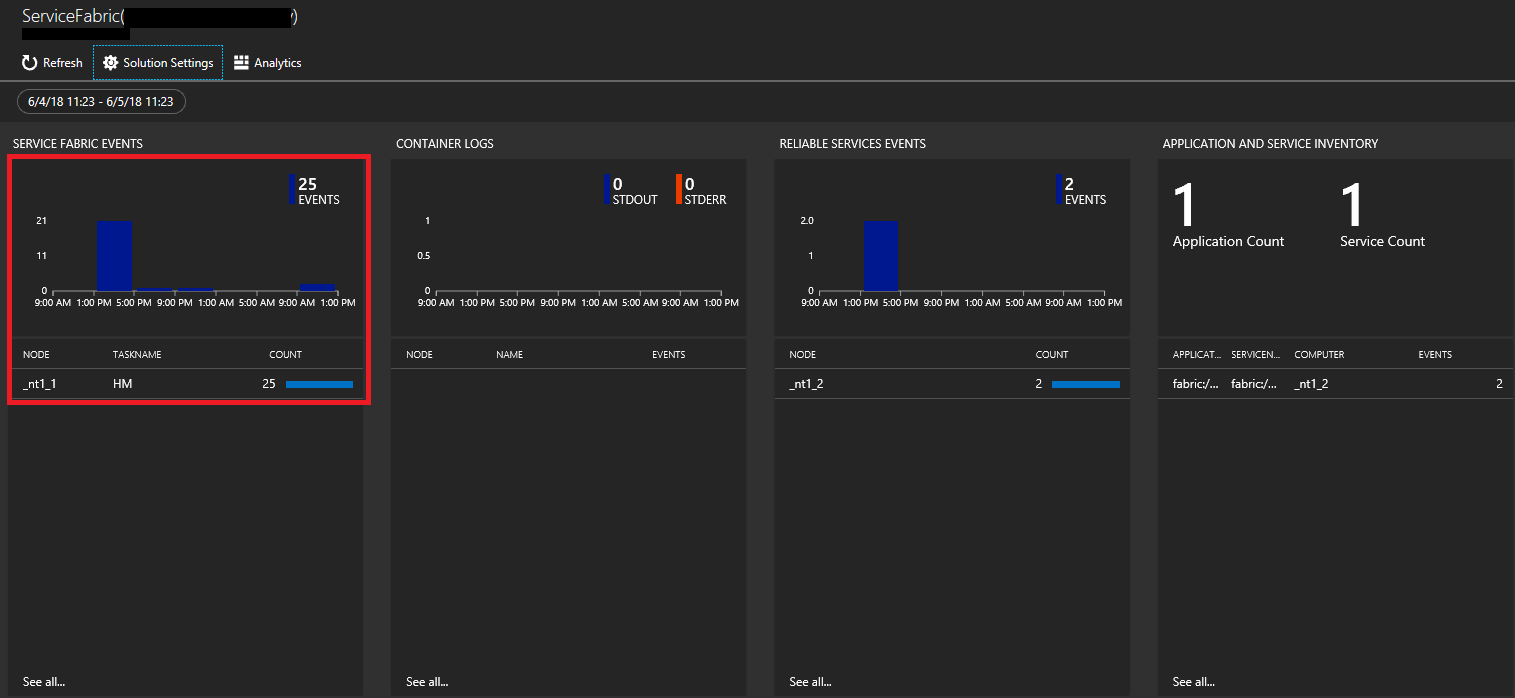
Wybierz pozycję Lista , aby wyświetlić zdarzenia na liście. W tym miejscu zobaczysz wszystkie zebrane zdarzenia systemowe. Do celów referencyjnych znajdują się one w tabeli WADServiceFabricSystemEventsTable na koncie usługi Azure Storage, a podobne zdarzenia niezawodnych usług i aktorów, które są widoczne w kolejnych tabelach.
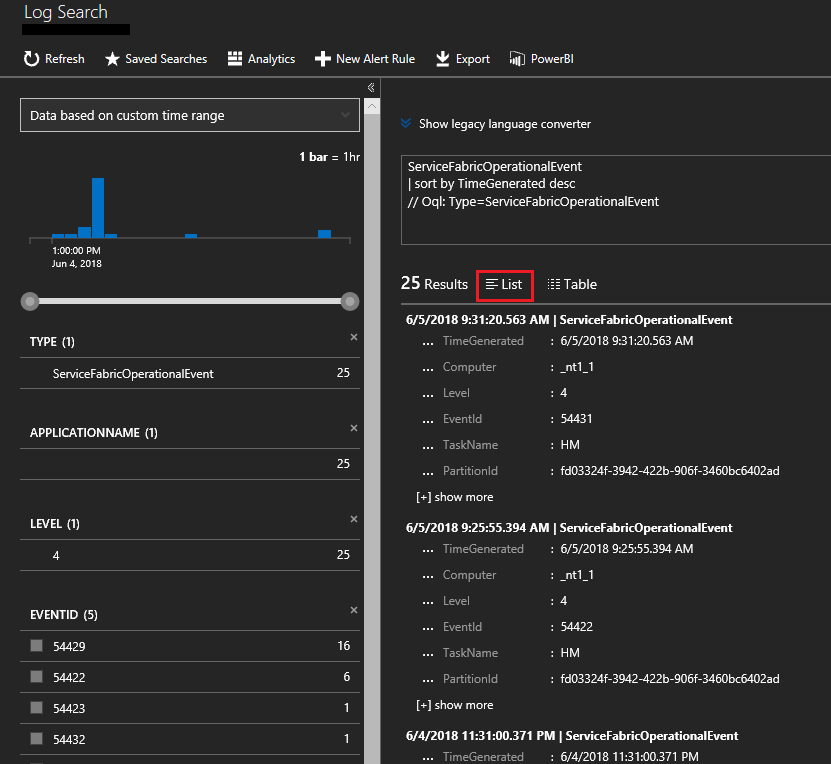
Alternatywnie możesz wybrać lupę po lewej stronie i użyć języka zapytań Kusto, aby znaleźć szukane elementy. Aby na przykład znaleźć wszystkie akcje wykonywane w węzłach w klastrze, możesz użyć następującego zapytania. Identyfikatory zdarzeń używane poniżej znajdują się w dokumentacji zdarzeń kanału operacyjnego.
ServiceFabricOperationalEvent
| where EventId < 25627 and EventId > 25619
Możesz wykonywać zapytania dotyczące wielu innych pól, takich jak określone węzły (komputer) usługi systemowej (TaskName).
Wyświetlanie zdarzeń usługi Service Fabric Reliable Service i aktora
Na stronie Analiza usługi Service Fabric wybierz graf dla usług Reliable Services.
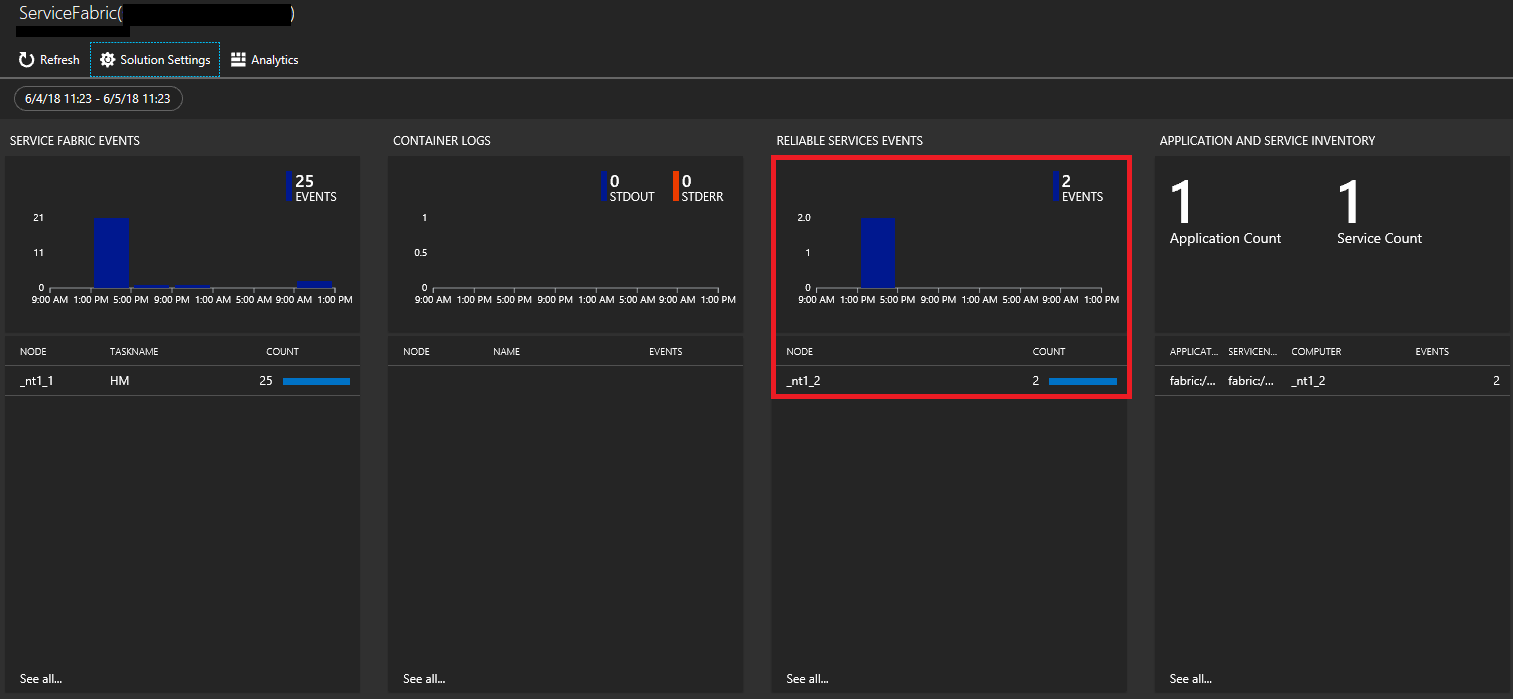
Wybierz pozycję Lista , aby wyświetlić zdarzenia na liście. W tym miejscu można zobaczyć zdarzenia z niezawodnych usług. Po uruchomieniu i zakończeniu działania usługi można zobaczyć różne zdarzenia, które zwykle mają miejsce w przypadku wdrożeń i uaktualnień.
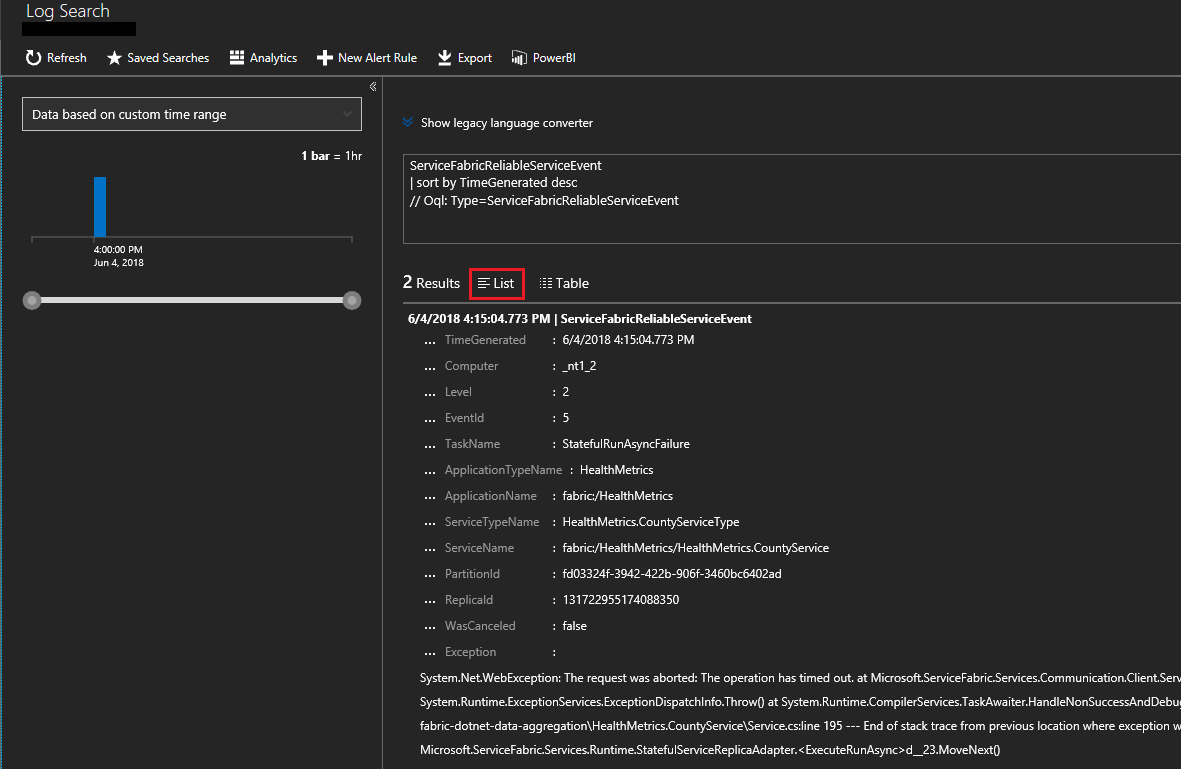
Zdarzenia niezawodnego aktora można wyświetlać w podobny sposób. Aby skonfigurować bardziej szczegółowe zdarzenia dla niezawodnych aktorów, należy zmienić scheduledTransferKeywordFilter element w konfiguracji rozszerzenia diagnostycznego (pokazano poniżej). Szczegółowe informacje na temat wartości tych elementów znajdują się w dokumentacji zdarzeń niezawodnych aktorów.
"EtwEventSourceProviderConfiguration": [
{
"provider": "Microsoft-ServiceFabric-Actors",
"scheduledTransferKeywordFilter": "1",
"scheduledTransferPeriod": "PT5M",
"DefaultEvents": {
"eventDestination": "ServiceFabricReliableActorEventTable"
}
},
Język zapytań Kusto jest zaawansowany. Innym cennym zapytaniem, które można uruchomić, jest znalezienie, które węzły generują najwięcej zdarzeń. Zapytanie na poniższym zrzucie ekranu przedstawia zdarzenia operacyjne usługi Service Fabric zagregowane z określoną usługą i węzłem.
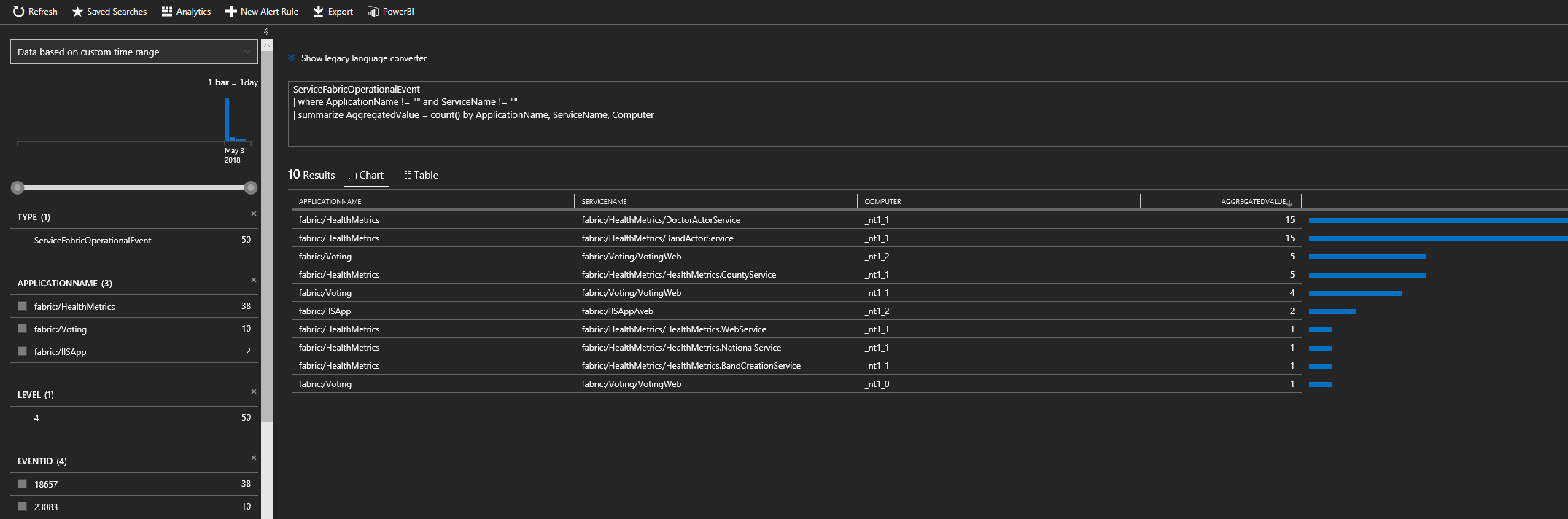
Następne kroki
- Aby włączyć monitorowanie infrastruktury, tj. liczniki wydajności, przejdź do sekcji Dodawanie agenta usługi Log Analytics. Agent zbiera liczniki wydajności i dodaje je do istniejącego obszaru roboczego.
- W przypadku klastrów lokalnych dzienniki usługi Azure Monitor oferują bramę (serwer proxy przekazywania HTTP), która może służyć do wysyłania danych do dzienników usługi Azure Monitor. Dowiedz się więcej o tym w temacie Łączenie komputerów bez dostępu do Internetu do dzienników usługi Azure Monitor przy użyciu bramy usługi Log Analytics.
- Skonfiguruj automatyczne alerty , aby ułatwić wykrywanie i diagnostykę.
- Zapoznaj się z funkcjami przeszukiwania dzienników i wykonywania zapytań oferowanych w ramach dzienników usługi Azure Monitor.
- Aby zapoznać się ze szczegółowym omówieniem dzienników usługi Azure Monitor i ofertami, przeczytaj artykuł Co to są dzienniki usługi Azure Monitor?.